
- Auteur John Day [email protected].
- Public 2024-01-30 11:16.
- Laatst gewijzigd 2025-01-23 15:01.


Dit is een schoolproject voor een cursus genaamd If This Then That. Het uitgangspunt van de schoolopdracht is om een interactief object te maken met behulp van elektronica, voornamelijk de Arduino Uno. Na lang nadenken besloot ik iets met LED te maken. In de volgende stappen zal ik uitleggen hoe mijn object, dat zich nog in de prototypefase bevindt, is gemaakt.
Genieten van:)
Stap 1: bronnen verzamelen
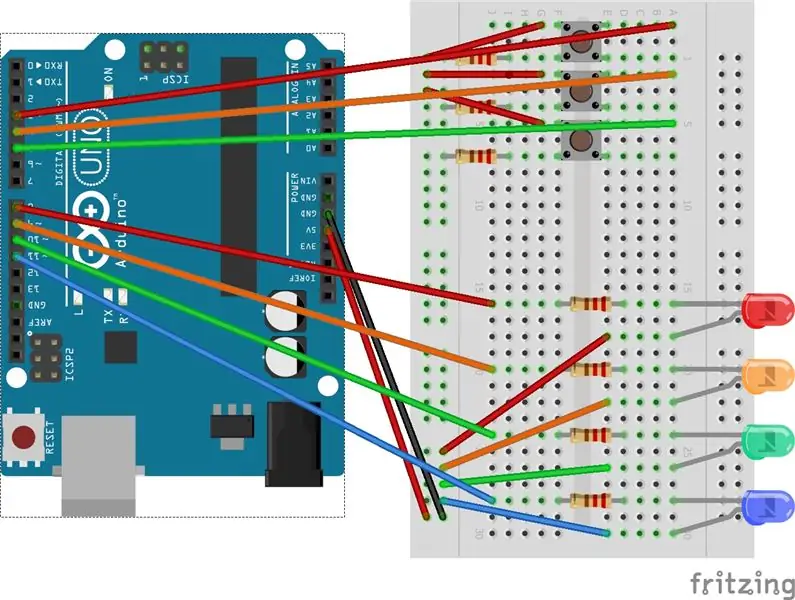
Om ITTT L. E. D. jij hebt nodig:
- 4 LED's
- 3 drukknoppen
- 7 weerstanden
- Arduino Uno
- 16 draden
- 1 breadboard
Stap 2: Samenvoegen
Als je alles hebt wat ik in stap 1 heb genoemd, kun je beginnen met het monteren van je ITTT L. E. D.
De afbeelding die ik aan deze stap heb toegevoegd, laat zien hoe alles moet worden geplaatst. Als je dingen anders op de Arduino plaatst, werkt de code uit de volgende stap niet.
- Je kunt beginnen met het plaatsen van de knoppen en de LED's op het breadboard.
- Leg dan een draad van de v5 op de Arduino aan de + kant van het breadboard.
- Om de cyclus compleet te maken, moet je een draad van gnd op de Arduino naar de - op het breadboard plaatsen.
- De LED's mogen geen directe positieve lading krijgen, omdat je dat via de knoppen moet regelen. In plaats daarvan gebruik je 4 draden om ze aan te sluiten op de - op het breadboard.
- Om de LED's aan te sluiten op de voeding heb je nog 4 draden en 4 weerstanden nodig. Je sluit respectievelijk de 8, 9, 10 en 11 aan op de LED's en gebruikt vervolgens de weerstanden om de kloof te overbruggen en de schakeling aan te sluiten.
- Voor de knoppen heb je 6 draden nodig. De eerste drie gaan van de + naar elke knop respectievelijk op het breadboard. Dit is het vermogen voor zowel de knoppen als de LED's die je met de knoppen wilt aanzetten. Vervolgens gebruik je de andere drie draden om de knoppen op je Arduino aan te sluiten. Gebruik hiervoor de 3, 4 en 5. Merk op dat de volgorde belangrijk is omdat deze bepaalt welke LED met welke knop wordt ingeschakeld.
- Ten slotte moet je je 3 resterende weerstanden gebruiken om de drie knoppen aan te sluiten op de - op het breadboard
En nu heb je wat draden, weerstanden, LED's en knoppen aangesloten op een Arduino.
Stap 3: Coderen van de code
Nu schrijf (kopieer) je je code. Je hebt de Arduino-tool nodig die je gratis van hun site kunt downloaden.
Arduino gebruikt de C-taal.
De code is opgenomen in een pdf-bestand. Als je de code hebt ingesteld en je drukt op die uploadknop in je Arduino-tool, voila je L. E. D. is voltooid. Je kunt nu 4 LED's met knoppen activeren via je Arduino. Onthoud dat de vierde LED alleen kan worden geactiveerd door alle knoppen tegelijk in te drukken.
Aanbevolen:
ITTT Rolando Ritzen - Motion Control Arcade-handschoen - Ajarnpa

ITTT Rolando Ritzen - Motion Control Arcade Glove: Een handschoen die je kan gebruiken als motion controller voor on-rail shooters. De gimmick van dit project is dat alles motion control is, inclusief het schieten. (Je schiet door te "finger bangen")
ITTT: 'Zingend Meisje': 5 stappen
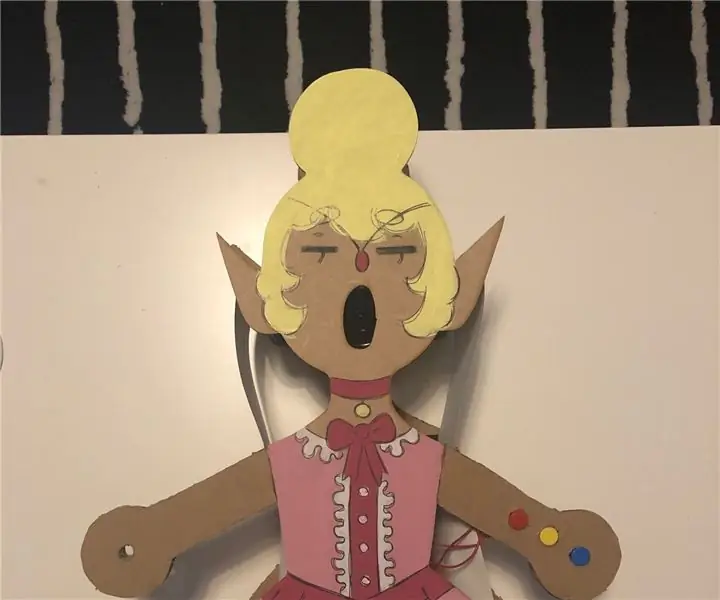
ITTT: 'Zingend Meisje': Project 'zingend meisje' instructies: Hier ga ik vertellen hoe jij zelf een zingen meisje kan maken met arduino. Wat houd het in?: Je gaat een meisje van hout maken die beide haar armen uitsteekt. Aan de ene arm zit een lichtsensor en aan de andere
ITTT-project 2018 - Aarde: 5 stappen

ITTT-project 2018 | Earth: Hallo! Mijn school gaf me een project waarbij ik een interactief systeem moest maken met Arduino en dat in het echte leven moest bouwen. Ik besloot een wereldbol te maken waar je interactie met sensoren en knoppen landen zou verlichten en de wereld zou laten draaien
Arduino ITTT: 10 stappen
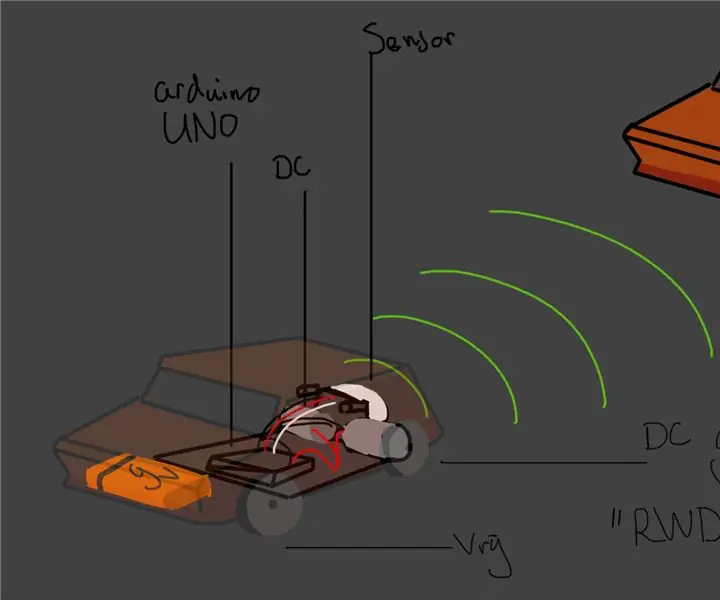
Arduino ITTT: Dit is mijn arduino project:Het autotje wat van je wegrijdt als je ermee wil spelen, heerlijk om kinderen mee te plagen.in de volgende slides laat ik zien hoe ik te werk ben gegaan
ITTT interactief productontwerp: 10 stappen

ITTT Interactief productontwerp: Hallo! Ik ben Wouter Kamies In dit project ben ik een interactief product gaan maken met behulp van Arduino.In dit instructable ga ik de stappen die ik heb gedaan om dit product te maken. Ik heb een.zip file met alle bouwtekeningen voor
